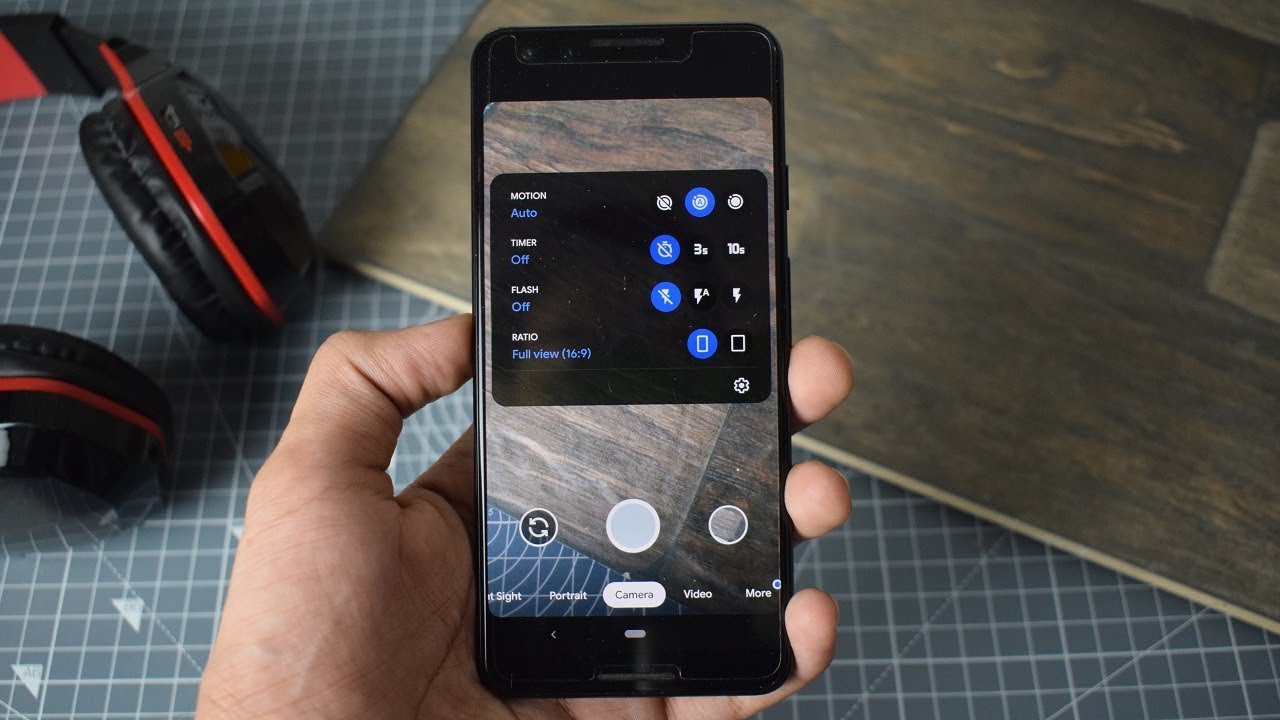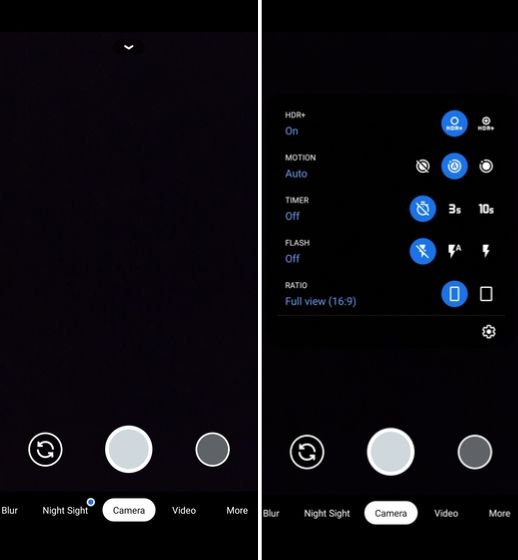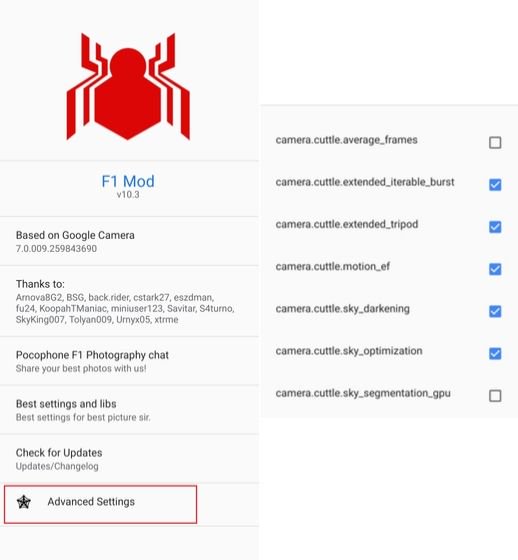A Google Camera, ou GCam, desde que lançada, revolucionou a fotografia nos smartphones e trouxe recursos avançados de software para qualquer celular, graças a versões modificadas. Então, acompanhem abaixo como instalar a Google Câmera 7.0 em qualquer celular com Android.
Quando dizemos qualquer um, é difícil saber se serve em todos os modelos, afinal, seria impossível testarmos em todos. Fizemos um compilado da internet, de fontes confiáveis, dizendo que funcionam. Além disso, muitas vezes, o mesmo link funciona em outros aparelhos de outras marcas, garças a hardware semelhantes. Nós, do Tekimobile, testamos no Redmi K20 Pro, no Galaxy S9, no Pixel 3, no Motorola One Action, no Redmi Note 5 Pro e no OnePlus 7.
Essa versão, traz suporte total ao novo modo Astrofotografia, uma tentativa do Google para competir com o modo lua da Huawei. Se trata de um modo especial para fotografar as estrelas, algo muito difícil com um smartphone comum. A pouca luz das estrelas tende a ser “ofuscada” pela iluminação ambiente, ou então a câmera não se entende com o nível de luz num local escuro e mostra apenas um breu. Mas, segundo vazamentos, o Pixel 4 conseguirá essas fotos.
Baixando a Google Câmera para qualquer celular Android
Abaixo, uma lista com o nome do desenvolvedor da Gcam mais o link de download, depois a lista dos smartphones compatíveis. Essa lista será sempre atualizada. Além disso, nem todas as funções podem fucionar e, ás vezes, um desenvolvedor consegue fazer funções mais que outros.
Desenvolvedor San1ty – download apk
Esse apk foi desenvolvido com foco em smartphones mais poderoso, sendo assim, ele poderá funcionar na maioria dos smartphones com o processador Snapdragon 835, 845 e 855.
Leia também:
- Pixel 3
- Poco F1
- Galaxy S9 (testado por nós)
- Xiaomi Mi 8
- Xiaomi Mi Mix 2S
- Xiaomi Mi MIx 3
- Xiaomi Mi 9t
- Redm K20
- Redmi K20 Pro (testado por nós)
Desenvolvedor Parrot (funciona o Exynos)- download apk
A versão mais recentes do Parrot, apresenta câmera lenta, configurações AWB, correção de falhas, timelapse fixo e muito mais. A versão mais recente do Exif também funciona nos celular Android do processador Exynos da Samsung, testados no Galaxy S10, S9, S8.
- Galaxy S8
- Galaxy S9
- Galaxy S9+
- Galaxy Note 9
- Galaxy S10
- Galaxy S10e (testado por nós)
- Galaxy S10+
Desenvolvedor Marlin-Ku (Snapdragon série 600 e 700)- download apk
Esse desenvolvedor focou em smartphones intermediário com processador Qualcomm, das linhas Snapdrago 600 e 700.
Portanto, obtenha o APK mais recente abaixo. A maioria dos recursos está trabalhando com a última versão estável final do Parrot043.
- Redmi Note 5 Pro (testado por nós)
- Redmi Note 6 Pro
- Redmi Note 7
- Redmi Note 7 Pro
- Xiaomi Mi A2
- Xiaomi Mi A3
- Asus Zenfone Max Pro M1
- Asus Zenfone Max Pro M2
Alguns pontos a serem lembrados
Seu dispositivo Android deve ter suporte à API Camer2API para executar a GCam 7.0 mais recente. Para verificar a compatibilidade, faça o download do probe Camera2 API (gratuito) e abra-o. Se aparecer “LIMITED”, “FULL” ou “LEVEL_3”, você estará pronto.
Além disso, seu dispositivo deve estar no Android Pie ou na versão mais recente do Android 10. Quase todos os APKs modificados são baseados nas APIs mais recentes.
Como em todos os aplicativos modificados da Google Camera, alguns recursos podem funcionar em um dispositivo e podem não funcionar no outro. Portanto, você terá que tentar diferentes configurações na página Configurações para obter o melhor resultado.
Todos os APKs da GCam 7.0 são baseados na versão dogfood divulgada para o futuro Pixel 4. Como é uma versão de pré-produção, muitos recursos são experimentais e podem mudar após o lançamento oficial.
Tutorial de instalação da Google Camera 7.0
1. Faça o download do APK específico do Google Camera 7.0 para o seu dispositivo nos links da seção acima e instale-o no seu dispositivo.
2. Terá que dar permissão de instalação de aplicativos de terceiros. Sendo assim, para continuar, toque em “Permitir” e continue com a instalação.
3. É isso aí. Agora abra o Google Camera e você terá recebido na nova interface do GCam 7.0.
Ativar o modo Astrofotografia
1. Em alguns dispositivos, o modo astrofotografia pode não funcionar imediatamente. Portanto, para ativá-lo manualmente, deslize o dedo para baixo no visor e toque no ícone “Configurações da engrenagem”. Depois disso, role para baixo e vá para “Sobre”.
2. Aqui, abra as “Configurações avançadas” e, em seguida, procure por “cuttle”. Verifique se esses sinalizadores estão ativados.
3. Agora, se você alternar para o modo Visão noturna, solicitará que você ative o modo astrofotografia. No entanto, lembre-se de que você precisará de um tripé e de um local escuro para ativar esse recurso. Se você tiver uma mão firme ou puder colocar o dispositivo em uma superfície estável, poderá acabar com o tripé.
Tire fotos impressionantes com a Google Camera 7.0
Este foi o nosso artigo sobre a nova Google Camera 7.0 e como você pode instalá-la no seu dispositivo. Fornecemos links de download para dispositivos com melhor compatibilidade com os mods GCam, além de suporte contínuo ao desenvolvedor. No entanto, você também pode experimentar esses APKs para outros dispositivos.
Se o novo Google Camera 7.0 estiver funcionando no seu dispositivo, informe-nos na seção de comentários abaixo e mencione o seu dispositivo.